
En el mundo digital de hoy, donde la gestión de archivos es una tarea constante, la capacidad de comparar dos carpetas para identificar diferencias y similitudes es esencial para mantener la organización, la eficiencia y la integridad de los datos. Ya sea que se trate de verificar si se han realizado cambios en una copia de seguridad, detectar archivos duplicados o simplemente comprender la evolución de un proyecto, la comparación de carpetas es una herramienta invaluable.
Windows, el sistema operativo más utilizado en el mundo, ofrece una variedad de métodos para comparar carpetas, desde herramientas integradas hasta software especializado. Este artículo explorará 12 pasos detallados para comparar dos carpetas en Windows, cubriendo tanto las opciones nativas como las soluciones externas, con el objetivo de brindar a los usuarios una guía completa y práctica para esta tarea fundamental.
1. Comprender la necesidad de comparar carpetas
Antes de adentrarnos en los métodos de comparación, es crucial comprender por qué esta tarea es tan importante. La comparación de carpetas sirve para⁚
- Identificar cambios⁚ Detectar qué archivos se han agregado, eliminado o modificado en una carpeta en comparación con otra.
- Verificar copias de seguridad⁚ Asegurarse de que una copia de seguridad contiene todos los archivos y que estos están actualizados.
- Encontrar archivos duplicados⁚ Eliminar archivos redundantes para optimizar el almacenamiento y la gestión de datos.
- Comparar versiones de proyectos⁚ Analizar las diferencias entre versiones de un proyecto para rastrear el progreso y la evolución.
- Auditar archivos⁚ Verificar la integridad de los archivos y detectar posibles errores o modificaciones no autorizadas.
2. Herramientas integradas de Windows
Windows ofrece algunas herramientas integradas que pueden ser útiles para comparar carpetas, aunque sus capacidades son limitadas en comparación con las soluciones especializadas⁚
2.1. Explorador de archivos
El Explorador de archivos, la interfaz de gestión de archivos de Windows, permite comparar el contenido de dos carpetas visualmente. Sin embargo, esta opción no proporciona un análisis detallado de las diferencias, solo una vista general de los archivos presentes en cada carpeta.
2.2. Comando “comp”
La herramienta de línea de comandos “comp” permite comparar dos archivos de texto. Aunque no es directamente una herramienta de comparación de carpetas, se puede utilizar para comparar archivos individuales dentro de las carpetas.
3. Software de comparación de carpetas
Para una comparación más robusta y detallada, es recomendable utilizar software de comparación de carpetas. Estas herramientas ofrecen una variedad de funciones que facilitan la identificación de diferencias y similitudes entre carpetas⁚
3.1. Comparación de archivos
Las herramientas de comparación de archivos permiten comparar el contenido de dos archivos, ya sea en formato de texto o binario. Esta función es útil para identificar cambios específicos dentro de los archivos, como modificaciones en el código fuente o en los documentos.
3.2. Comparación de directorios
La función principal de las herramientas de comparación de carpetas es la comparación de directorios. Estas herramientas analizan el contenido de ambas carpetas y generan un informe que detalla los archivos que están presentes en ambas carpetas, los que solo están presentes en una de ellas y los que tienen diferentes tamaños o fechas de modificación.
3.3. Funciones adicionales
Además de la comparación básica, las herramientas de comparación de carpetas pueden ofrecer funciones adicionales, como⁚
- Sincronización⁚ Actualizar el contenido de una carpeta en función de la otra, copiando o eliminando archivos para mantener la sincronización.
- Copia de seguridad⁚ Crear una copia de seguridad de una carpeta en otra ubicación, incluyendo la posibilidad de realizar copias de seguridad incrementales para solo guardar los cambios recientes.
- Detección de duplicados⁚ Identificar archivos duplicados dentro de las carpetas y eliminarlos para optimizar el almacenamiento.
- Gestión de datos⁚ Organizar y gestionar archivos de forma eficiente, incluyendo la posibilidad de etiquetar, categorizar y buscar archivos.
4. Pasos para comparar dos carpetas en Windows
Ahora que hemos comprendido las herramientas disponibles, veamos los pasos específicos para comparar dos carpetas en Windows⁚
4.1. Elegir el método de comparación
El primer paso es elegir el método de comparación que mejor se adapte a tus necesidades. Si solo necesitas una vista general de las diferencias, el Explorador de archivos puede ser suficiente. Sin embargo, si necesitas un análisis más profundo, es recomendable utilizar software de comparación de carpetas.
4.2. Seleccionar las carpetas a comparar
Una vez que hayas elegido el método, selecciona las dos carpetas que deseas comparar. Asegúrate de que las carpetas estén en la misma unidad o red, ya que la comparación no funciona entre unidades diferentes.
4.3. Iniciar la comparación
Dependiendo del método elegido, inicia la comparación. En el Explorador de archivos, simplemente abre las dos carpetas y compara su contenido visualmente. En el caso del software de comparación de carpetas, selecciona las dos carpetas y haz clic en el botón “Comparar”;
4.4. Analizar los resultados
Una vez que la comparación se haya completado, analiza los resultados. El software de comparación de carpetas generalmente mostrará un informe detallado que incluye⁚
- Archivos presentes en ambas carpetas⁚ Se mostrarán los archivos que están presentes en ambas carpetas, con la posibilidad de ver su tamaño y fecha de modificación.
- Archivos únicos en cada carpeta⁚ Se mostrarán los archivos que solo están presentes en una de las carpetas.
- Archivos con diferencias⁚ Se mostrarán los archivos que tienen diferentes tamaños o fechas de modificación.
4.5. Tomar medidas
Con base en los resultados de la comparación, puedes tomar las medidas necesarias. Puedes copiar archivos de una carpeta a otra, eliminar archivos duplicados, actualizar archivos modificados o simplemente revisar las diferencias para comprender la evolución de los datos.
4.6. Utilizar herramientas de organización
Para una mejor gestión de archivos, puedes utilizar herramientas de organización, como la posibilidad de etiquetar, categorizar y buscar archivos. Estas herramientas pueden ayudarte a mantener tus archivos ordenados y a encontrar la información que necesitas de forma rápida y eficiente.
4.7. Considerar la sincronización
Si necesitas mantener dos carpetas sincronizadas, puedes utilizar la función de sincronización del software de comparación de carpetas. Esta función actualizará el contenido de una carpeta en función de la otra, asegurando que ambas carpetas tengan los mismos archivos y versiones.
4.8. Realizar copias de seguridad
Para proteger tus datos, es importante realizar copias de seguridad de tus archivos. El software de comparación de carpetas puede ayudarte a realizar copias de seguridad de tus carpetas, incluyendo la posibilidad de realizar copias de seguridad incrementales para solo guardar los cambios recientes.
4.9. Detectar archivos duplicados
Si te preocupa el espacio de almacenamiento, puedes utilizar la función de detección de duplicados del software de comparación de carpetas. Esta función identificará los archivos duplicados dentro de las carpetas y te permitirá eliminarlos para optimizar el almacenamiento.
4.10. Gestionar datos de forma eficiente
El software de comparación de carpetas puede ayudarte a gestionar tus datos de forma eficiente. Puedes utilizar la función de búsqueda para encontrar archivos específicos, la función de organización para categorizar archivos y la función de etiquetado para añadir información adicional a los archivos.
4.11. Comparar archivos de diferentes formatos
Algunos software de comparación de carpetas pueden comparar archivos de diferentes formatos, como archivos de texto, archivos binarios, archivos de imagen y archivos de video. Esta función es útil para comparar archivos que no se pueden comparar con las herramientas integradas de Windows.
4.12. Elegir el software adecuado
Hay una gran variedad de software de comparación de carpetas disponible en el mercado. Es importante elegir el software que mejor se adapte a tus necesidades, teniendo en cuenta las funciones que ofrece, la facilidad de uso y el precio.
5. Conclusión
Comparar dos carpetas en Windows es una tarea esencial para mantener la organización, la eficiencia y la integridad de los datos. Windows ofrece algunas herramientas integradas, pero para una comparación más robusta y detallada, es recomendable utilizar software de comparación de carpetas. Este artículo ha proporcionado una guía completa y práctica para comparar dos carpetas en Windows, cubriendo tanto las opciones nativas como las soluciones externas.
Al comprender los diferentes métodos de comparación y las funciones que ofrecen las herramientas especializadas, los usuarios pueden optimizar la gestión de archivos, identificar cambios, verificar copias de seguridad, encontrar archivos duplicados y analizar la evolución de los datos de forma eficiente. La comparación de carpetas es una herramienta invaluable para cualquier usuario de Windows que busca mantener sus datos organizados y seguros.
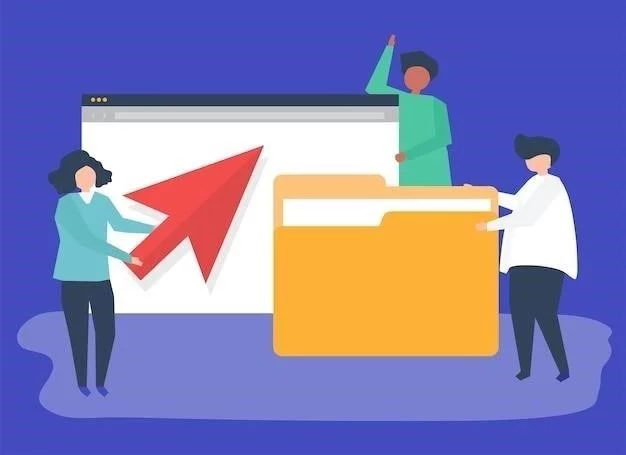
La exhaustividad de este artículo es notable. Abarca desde los métodos básicos hasta las soluciones más avanzadas, ofreciendo una visión completa de las opciones disponibles para comparar carpetas en Windows. La inclusión de capturas de pantalla y ejemplos concretos facilita la comprensión de los pasos a seguir, lo que lo convierte en una guía ideal tanto para usuarios principiantes como experimentados.
La organización del artículo es impecable. La presentación de los métodos de comparación de forma gradual y progresiva, desde los más sencillos hasta los más complejos, permite al lector comprender la evolución de las opciones disponibles. Además, la inclusión de consejos y recomendaciones prácticas para optimizar la gestión de archivos aporta un valor añadido a la información proporcionada.
Este artículo ofrece una guía exhaustiva y práctica sobre la comparación de carpetas en Windows. La estructura clara y concisa, junto con la inclusión de métodos tanto nativos como externos, lo convierte en un recurso valioso para cualquier usuario que busca optimizar la gestión de archivos. La sección dedicada a la comprensión de la necesidad de comparar carpetas es especialmente útil, ya que establece el contexto y la importancia de esta tarea.
La calidad de la información proporcionada en este artículo es excepcional. La inclusión de referencias a herramientas y software específicos, junto con la descripción de sus funcionalidades y características, permite al usuario tomar decisiones informadas sobre la mejor opción para sus necesidades. La claridad y precisión del lenguaje utilizado hacen que la información sea accesible para cualquier usuario.
Este artículo destaca por su enfoque práctico y orientado a la resolución de problemas. La descripción detallada de cada método de comparación, junto con las ventajas y desventajas de cada uno, permite al usuario elegir la opción más adecuada para sus necesidades específicas. La inclusión de ejemplos concretos y casos de uso reales facilita la aplicación de los conocimientos adquiridos.
Este artículo es una guía completa y actualizada sobre la comparación de carpetas en Windows. La inclusión de información sobre las últimas versiones de los sistemas operativos y las herramientas disponibles garantiza la relevancia y utilidad de la información proporcionada. La atención al detalle y la exhaustividad del contenido lo convierten en un recurso indispensable para cualquier usuario.
Este artículo es una excelente herramienta para optimizar la gestión de archivos en Windows. La información práctica y útil, junto con la claridad y precisión del lenguaje utilizado, lo convierten en un recurso valioso para cualquier usuario. La inclusión de ejemplos concretos y casos de uso reales facilita la aplicación de los conocimientos adquiridos.
La presentación visual del artículo es atractiva y facilita la lectura. La combinación de texto, imágenes y ejemplos concretos hace que la información sea más accesible y comprensible. La inclusión de enlaces a recursos adicionales permite al usuario profundizar en los temas que le interesan.